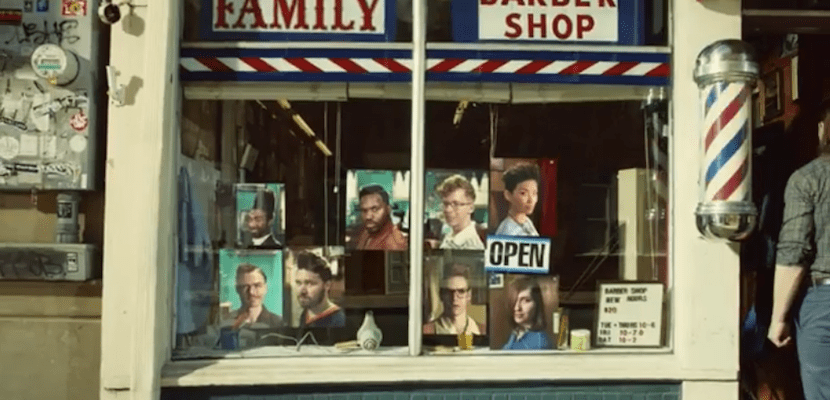
Üks parimaid omadusi, mis teil on iPhone 7 Plus on portreerežiim. Selle režiimi abil saab kasutaja teha näiliselt normaalse ja lihtsa foto inimesest, loomast või esemest, millel on palju rohkem tähelepanu, eristudes täiesti hägusal taustal.
Uus portreerežiim on päritud peegelkaameratelt ja Apple rakendas seda iPhone'is tõeliselt heas mõttes, kui proovite seda esimest korda, see jätab teid tõeliselt üllatunud. Aga Kas saate selle iPhone'is aktiivse režiimiga tehtud fotolt hägususe eemaldada? Vastus on jah, saab olla iOS 11-ga ja täna näeme lihtsaid samme selle muudatuse tegemiseks.
Seal on kolm lihtsat sammu need, mis viivad meid sellisel viisil tehtud foto jätma, et jätta see tavalisse fotosse ilma taustata fookuseta. Hea on see, et kui tahame hiljem pildi udustust uuesti rakendada, saame toimingud lihtsalt ümber pöörata ja jätta see uuesti nagu alguses.
Kuidas eemaldada fotolt portreerežiim
See on sama lihtne kui pääsete juurde pildigaleriis olevale pildile ja järgige juhiseid Redigeeri. Me läheme kolme sammuga, mida järgime, et jätta pilt galeriisse ilma portreerežiimita. See redigeerib fotot, mille oleme iPhone'i salvestanud, see ei loo uut, kuid on võimalik samme ümber pöörata:
- Sisestame galerii ja valime foto, klõpsake valikut Muuda
- Kui menüü avaneb, peame klõpsama suvandil Sügavus
- Klõpsake nuppu OK ja muudatused salvestatakse
Kui meil on pilt, milles portreerežiim pole aktiivne ja see vastab selle rakendamise tingimustele, selle saab lisada, järgides samu samme, mille peame selle eemaldama. Kahtlemata pakub uue iOS 11 saabumine kasutajatele huvitavaid üksikasju, mida saab nautida avaliku beetaversiooni kaudu.





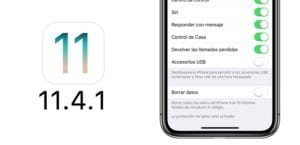
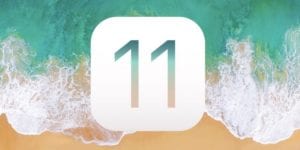
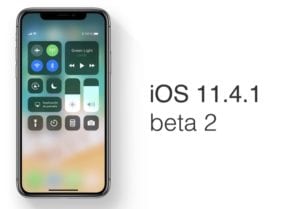
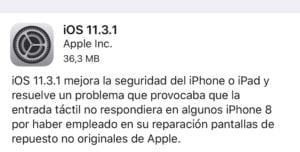
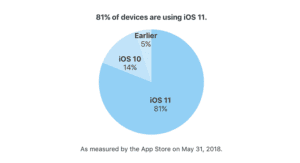

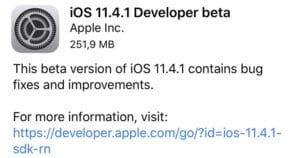

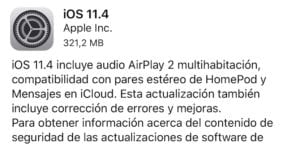
Aitäh, ma ei teadnud.
Lightroom EI TUNDA PORTREETI REŽIIMI, KUNA MA UUESTI iOS 11